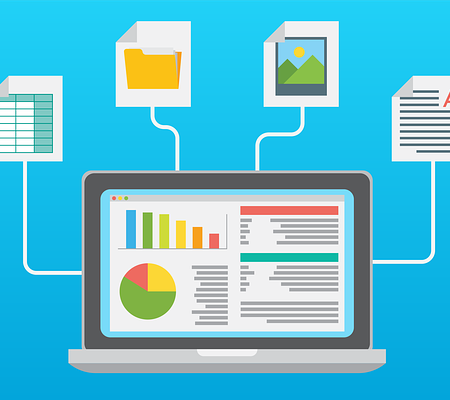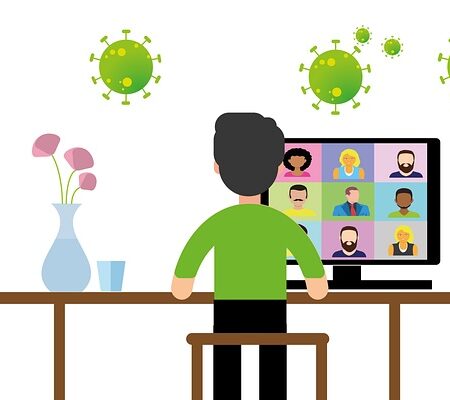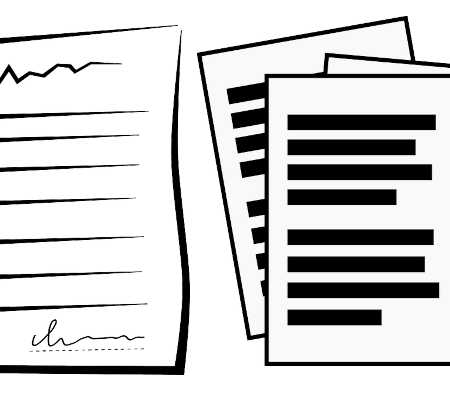Googleグループとは?活用方法やメリットを詳しく解説!
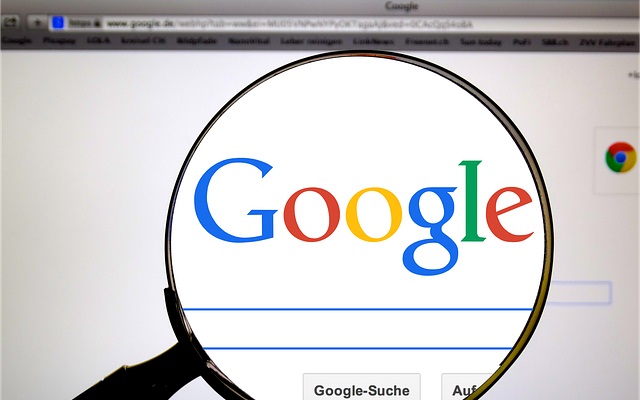
業務を円滑に進めるためには、社内全体での情報共有をスピーディーに行わなければいけません。今回紹介する「Googleグループ」は社員同士のコミュニケーションを活性化させるツールです。メーリングリストの作成やWebフォーラムの構築など、便利な機能を多く搭載しています。
本記事では、Googleグループの活用方法とメリットについて解説します。
Googleグループとは
Googleグループとは、Googleが提供している組織内のコミュニケーション活性化を目的としたツールのことです。Googleグループは大きく分けて下記の「無料版」と「有料版」の2種類があります。
- Gmailアカウントがあれば利用できる「無料版」
- Google Workspace に搭載されている「有料版」
有料版はビジネス向けのプランとなっているため、無料版よりも搭載機能は豊富です。また、組織としてGoogleグループを利用したい場合はGoogle Workspaceの契約が必要となります。
※Google Workspace については下記の記事で詳しく解説しています。

また有料版のGoogleグループとはいえ、Googleグループ自体に料金が発生しているわけではなく、Google Workspace の利用料金の中にGoogleグループが含まれている形です。そのため、特に追加料金等は発生することなく利用できます。
Googleグループの主な機能・活用方法
ここでは、Googleグループの主な機能と活用方法について解説していきます。
①メーリングリストの作成
Googleグループでは、メーリングリストの作成を簡単に行えます。業務で複数人にまとめて送る機会は非常に多いため、メーリングリストを事前に作成しておくことで宛先にアドレスを1つずつ入力する手間をなくせます。
活用方法の例としては、自分が所属している部署のメンバー全員のメーリングリストを作成しておき、重要ですぐに周知したい情報をメールしたり、他部署のメンバーも含めたメーリングリストを作成して社内ニュースを配信したりなどが挙げられます。
②Webフォーラムの構築
Googleグループは、Webフォーラムの構築も可能です。Webフォーラムとは「Webでの社内掲示板」が一番近いイメージになります。参加しているメンバーはテキストでコミュニケーションをとっていきます。
活用法の例としては、新しいプロジェクトが始まる際にWebフォーラムを使って記録を残したり、共通の趣味を持つメンバーでWebフォーラムを作ってコミュニケーションをとったりなど、社内のコミュニケーションの場として活用できるでしょう。他にも特定の話題についてのグループディスカッションなどでの利用も可能です。
③Googleカレンダーのスケジュール作成の効率化
Googleグループは、Googleカレンダーのスケジュール作成の効率化もできます。GoogleカレンダーにGoogleグループで作成したメーリングリストを追加すれば、関係者に一括で招待通知を送ることが可能です。
④共同トレイ機能
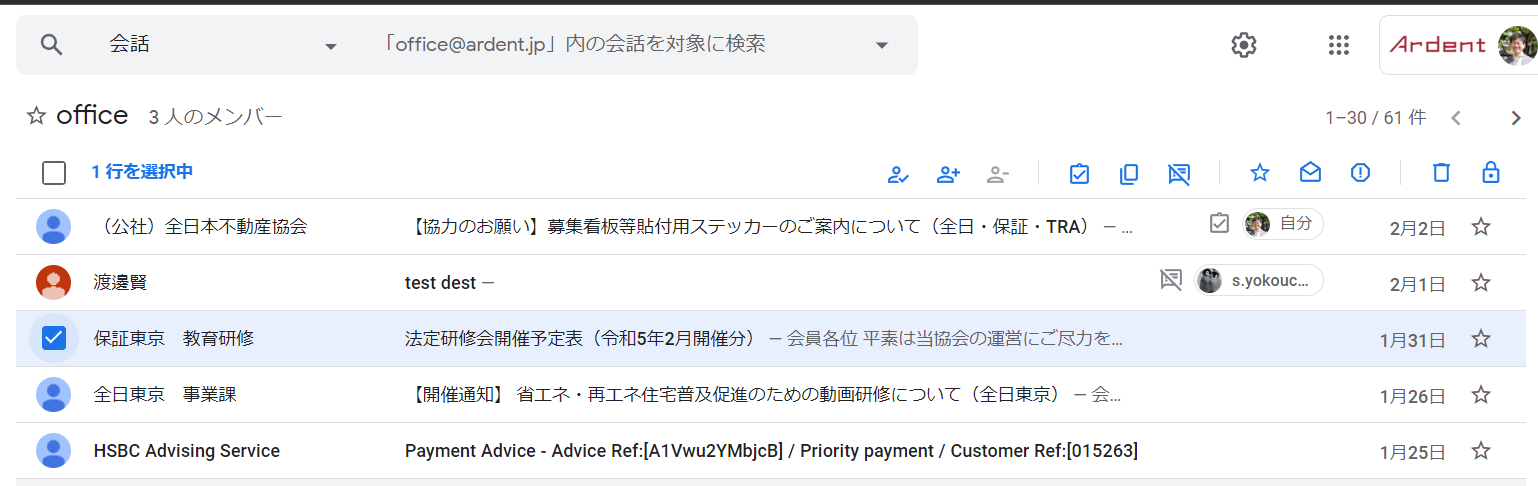
Googleグループには「共同トレイ機能」という機能が搭載されています。共同トレイ機能とは、Googleグループに所属しているメンバーに会話を割り当てることができる便利な機能です。特定のメンバーに会話を割り当てることにより、複数の問い合わせに対しても効率的に対応できるようになります。
この機能は特にカスタマーサポートの業務で大きな効果を発揮するでしょう。顧客からの問い合わせが普段多い場合、共同トレイ機能を活用し、問い合わせの内容を各社員に割り当てて対応する方法が可能です。
「共同トレイ機能でできること」
・対応する担当者の割り振り 自分を担当する場合は、ワンクリックで可能です。他の人に割り振る場合は、メールアドレスを選択して割り振ります。
・完了マーク、対応不要マーク、重複マークの設定
Googleグループのメリット
Googleグループを上手く使いこなせれば、様々なメリットを得られます。
代表的なメリットは下記の2点です。
メリット①社内のコミュニケーションをより円滑にできる
1つ目のメリットは、社内のコミュニケーションをより円滑にできる点です。
GoogleグループのWebフォーラムを活用すれば、自分の所属している部署のメンバーだけではなく、他部署のメンバーとも交流しやすくなるでしょう。社内全体のコミュニケーションの活性化は、企業の生産性にも直結します。Googleグループは、コミュニケーションツールとして重宝されるでしょう。
メリット②業務の効率化にもつながる
2つ目のメリットは、業務の効率化にもつながる点です。
メーリングリストを活用すれば、重要な情報を多くの人に伝えられるようになります。情報伝達のスピードが早ければ早いほど、業務も進めやすくなるでしょう。
また、問い合わせ対応が多い部署などで共同トレイ機能を活用すれば、複数の問い合わせに対しても効率的に対応できるようになります。Googleグループを有効に活用すれば、業務の効率化と生産性アップを同時に実現できるでしょう。
googleグループの活用法、応用編
googleグループで、部署アドレスを作ると・・・
例えば、営業部や総務部などの部署ごとにgoogleグループでアドレスを作ったとしましょう。
eigyo@****.co.jpのようなアドレスですね。
これを基に、googleカレンダーで、部署会議の予定を入れて、招待する先を「eigyo@****.co.jp」にすると、なんと!!
営業部全員のカレンダーに招待がいっぺんにかかります。
今まで、一人ひとり招待をしていたのは、何だったのか。。。
googleグループで、全社員共有アドレスを作ると・・・
例えば、info@****.co.jpのようなアドレスをgoogleグループで作ってみましょう。
当然、全員で、メールが閲覧できて便利ですよね?
そしてもちろん、googleカレンダーやgoogle meetの招待先に、このinfo@****.co.jpを入れると、
社員全員にカレンダーやスプレッドシートの共有、Spacesの招待などで、全員に招待がかかります!!
ということで、googleグループで、メールや掲示板としてのやり取りはしない場合でも、
部署や全社用のアドレスを作っておくことをお勧めします!
まとめ
今回は、Googleグループの活用方法とメリットについて解説しました。
Googleグループは社内のコミュニケーションを活性化させるための機能が大きな魅力です。また、「共同トレイ機能」を問い合わせ対応に活用するなど、様々な用途で利用できます。
Googleグループの便利な機能を自社に適した方法で有効に活用していきましょう。
GoogleWorkspaceで困っている、または新規導入予定の方へ
GoogleWorkspaceもしくはMicrosoft365の新規導入もしくは商流変更をお考えの方は、弊社ITの専門家が最適なプラン選定をアドバイス。また、初期のDNSレコード設定や各種メール設定も代行できます。
また、弊社からの導入で、以下のメリットがあります。
①GoogleWorkspace公式HPからだと14日間の無料利用期間⇒30日間に。
②支払いは請求書払い可
③1年間、GoogleWorkspaceのマニュアル動画を無料で視聴(2年目以降は年350円が必要)
④IT導入補助金を使って2年間半額でのご提案も可能
⑤弊社で作成したAppsheetアプリ(勤怠有給管理アプリ、備品発注管理、CRM商談管理、タスク管理、従業員同士感謝記録アプリ等)無料進呈 ※数に関係なく設置サポート費用10万円別途有

お問い合わせは、電話もしくはフォームからご相談くださいませ。
※「GoogleWorkspaceの記事を見た」とお伝え下さい。
GoogleWorkspaceお問い合わせフォーム
必要な項目のすべてをご入力いただき、「アーデントに問い合わせる」ボタンをクリックしてください。必須のついている項目は必須入力項目です。
関連記事
・GoogleWorkspaceはIT導入補助金の対象?どれくらいお得になる?・GoogleWorkspace管理画面のセキュリティ設定完全解説
・AppSheetなら備品発注管理アプリを一瞬で作れる?!
・スプレッドシートとGASによる業務自動化の例を紹介
・Gmail(Google Workspace)でホワイトリストを設定するやり方
・2024年2月から!Gmailの送信ガイドラインの変更を徹底解説
・Google Workspaceのマニュアル動画が、社員教育に便利!
・OutlookからGoogle WorkspaceのGmailへメールデータを移行する方法
・企業でのApp Sheetの活用事例3選!利用するメリットも解説
・GoogleのAppSheetでできること、料金を徹底解説!
・完全無料!googleスプレッドシートの経費精算システムテンプレート
・無料のスプレッドシートで有給管理を効率化!テンプレートを配布します!
・従業員全員のGmailをバックアップする方法2選
・Gmailで部下のメールを上司がチェックできるようにする方法2選
・Googleスプレッドシートにパスワードを設定する方法
・googleドライブで電子帳簿保存に対応する方法をわかりやすく解説
・GoogleWorkspaceを初心者向けにわかりやすく解説
・Google Workspace料金プランの違いとプラン選定ポイントを徹底解説
株式会社アーデントは、IT導入補助金の支援事業者を行っております!
アーデントからIT導入補助金を使ってクラウドツールを導入するメリットは以下の通りです。
メリット①対象ツールを2年間、半額、もしくは1/4で利用可!
メリット②会計、経費精算、請求書処理、受発注ツール導入なら、PCやタブレットの購入も補助が受けられ半額!
メリット③補助期間終了後は、公式価格よりお値引き!
メリット④各種IT活用、DX、保守サポートでより貴社のIT化を促進、生産性を向上します!
【弊社取り扱いクラウドツール】
🔹オフィスソフト・グループウェア: Google Workspace※、Microsoft365、desk'nets NEO※
🔹ノーコード業務改善:kintone、Zoho※、楽楽販売、JUST.DB※、サスケworks
🔹コミュニケーション: サイボウズオフィス、Chatwork、LINE WORKS、zoom
🔹会計・経費管理: マネーフォワード、freee※、楽楽精算、楽楽明細、invox
🔹電子契約・文書管理: freeeサイン、クラウドサイン、Adobe Acrobat
🔹セキュリティ対策: sophos、SentinelOne、ESET、ウイルスバスタークラウド
🔹RPA・自動化: RoboTANGO、DX-Suite、Yoom※、バクラクシリーズ
🔹勤怠・労務管理: 勤革時、楽楽勤怠、マネーフォワード
🔹物流・在庫管理: ロジザードZERO
🔹教育・マニュアル作成管理: iTutor、NotePM※、leaf
🔹PBX・電話システム: INNOVERAPBX※、MOTTEL※
🔹端末管理:LANSCOPE、clomo
🔹リモートデスクトップ:RemoteOperator在宅
🔹受付ipad:ラクネコ※
など
※こちらのツールは補助期間終了後の値引不可
また、上記以外のツールも取り扱いできるものが多々ありますので、一度ご相談ください。
IT導入補助金2025の詳細、お問合せはお電話頂くか、以下の記事を御覧ください↓
IT導入補助金お問合せ:03-5468-6097

以下の動画では、採択のポイントや申請にあたっての注意点などを詳しく解説していますので、
あわせてご覧ください!